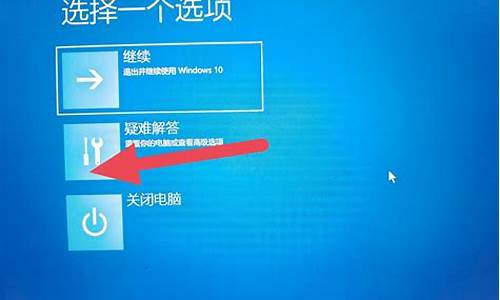电脑系统彻底崩溃黑屏了,系统崩溃开机黑屏
1.电脑突然黑屏了是什么情况

笔记本电脑系统崩溃?别担心!按照以下步骤轻松恢复出厂设置。另外,如果你遇到了笔记本电脑黑屏问题,可以根据黑屏的原因进行排查和解决。
进入高级启动选项开机时迅速按下F8键,进入Windows 7的高级启动选项。选择“修复计算机”选项,并确保选择正确的键盘输入方法。
启动系统恢复选项选择“Dell DataSafe 还原和紧急备份”来启动系统恢复选项。在此页面上,选择“选择其他系统备份和更多选项”,并点击“下一步”。
选择出厂映像选择“还原我的计算机”并继续操作。选择正确的出厂映像后,只需点击“下一步”即可开始将系统恢复到出厂状态。请注意,在恢复过程中,笔记本电脑需要连接适配器。
重新启动电脑
完成系统恢复后,重新启动电脑即可。
黑屏问题排查
如果你遇到了笔记本电脑黑屏问题,可以根据黑屏的原因进行排查和解决。判断黑屏是背光不能点亮还是屏幕或接线损坏,可以通过在光线较强的地方观察屏幕是否有隐约显示来进行判断。如果是背光问题,可能是灯管或增压电路故障;如果是屏幕或接线问题,则需要考虑更换相关部件。
电脑突然黑屏了是什么情况
说到win7系统电脑黑屏问题,相信大家都不会陌生了,电脑黑屏属于常见故障问题之一,而导致win7系统电脑黑屏的原因有很多种,许多电脑小白遇到黑屏状况就束手无策了,不知道怎么解决。所以今天小编给大家讲解win7系统电脑发生黑屏八种常见的处理方法,以后就可以轻松解决黑屏问题了。
具体方法如下:
1、原因一:显示器接触不好会黑屏
解决方法:你把显示器接主机箱后面的接口拆下来并清理干净,再接好了试试,注意不要把接口接反了。如果接触没问题还不行,最好换一台显示器试试,以便确定是否显示器有问题。
原因二:内存条接触不好会黑屏
解决方法:如果内存条有故障,一般都会有嘟嘟长短报警声,如果有报警声的话,你打开机箱把内存条拿出来用无水酒精或橡皮擦干净,重新插拔一次或者换个插槽试试,注意不要把内存条插反了。
原因三:显卡接触不好会黑屏。你把显卡拆下来并清理干净,再接好了试试。如果接触没问题,最好问人借一个换一个显卡试试,以便确定是否是显卡问题。
原因四:软驱启动不当会黑屏。有时软驱启动不当会造成电脑开机或重启黑屏,为避免此类情况也可以在BIOS中取消软盘启动项,开机按DEL进入BIOS然后选advancedbiossetup看见有floopy的就把它改成HDD-0或IDE-0。
原因五:系统设置引起的假黑屏
解决方法:右击桌面选“属性”-“屏幕保护程序”--设置无屏幕或其他屏保并且把等待时间设长久一些。
原因六:显示器设置不当会黑屏。解决方法:有时显示器承受不了显卡的高分辨率,调节显示器亮度按扭。
原因七:新驱动加入不当会黑屏。如果刚安装完某个硬件的新驱动出现了黑屏故障,请到安全模式来卸载或禁用这个新驱动
进入“安全模式”方法一:开机时迅速按下F8键选择“安全模式”。
进入“安全模式方法二:
1、开始--运行--输入msconfig--确定--点击“Boot.ini”标签;
2、选择“/SAFENOOT”;第3,点击“确定”保存退出重启电脑;
3、重启之后出现的WindowsXP高级选项菜单选择“安全模式”即可;
4、如果要取消“高级选项菜单”重复上述步骤,不同的是第2步取消选择“/SAFENOOT”。)
原因八:新硬件加入不当会蓝屏。
解决方法:检查新硬件是否插牢,将其拔下,然后换个插槽试试,并安装最新的驱动程序。如果不是以上原因,或者是,都可以先用以下常用的黑屏解决方法:开机时快速按下F8键就会出现高级启动选项菜单,接着选择“最后一次正确配置”启动电脑。
上述就是win7系统电脑发生黑屏八种常见的处理方法,根据上述方法进行一一排查,希望可帮助大家解决黑屏问题。
电脑突然黑屏可能是电源问题、显卡问题、内存问题、操作系统问题或硬件故障。
1、电源问题
电源故障可能导致电脑突然黑屏。这可能是由于电源供应不足、断电、电源线松动或损坏等引起的。
2、显卡问题
显卡故障或驱动程序问题可能导致黑屏。这些问题可能是由于显卡过热、驱动程序冲突或不兼容导致的。
3、内存问题
内存故障或不兼容的内存模块可能导致黑屏。这可能发生在运行时内存出现错误或故障,并导致系统崩溃。
4、操作系统问题
操作系统错误或崩溃可能导致黑屏。这种情况下,你可能会看到蓝屏或其他错误消息,然后屏幕变黑。
5、硬件故障
其他硬件问题,如主板故障、硬盘问题或CPU故障等,也可能导致黑屏。
当电脑突然黑屏时,可以尝试以下方法来解决问题:
1、检查电源连接:确保电源线插头连接牢固,电源插座正常供电。可以尝试重新插拔电源线。
2、检查显示器连接:确保显示器的电源线和视频连接线都连接紧固。可以尝试重新插拔视频连接线,如HDMI、VGA或DVI等。
3、调整显示器输入源:如果您有多个输入源,尝试切换显示器输入源,确认是否显示正常。
4、重启电脑:按住电脑主机的电源按钮,强制关机。然后等待一段时间后再次启动电脑,看是否能够解决问题。
5、进入安全模式:如果电脑可以进入安全模式,尝试进入安全模式并进行故障排除。在安全模式下,您可以查看和修复可能导致黑屏的问题,如驱动程序冲突或错误的设置等。
6、更新显卡驱动程序:访问显卡制造商的官方网站,下载最新的显卡驱动程序,并安装在您的电脑上。有时过旧的或不兼容的显卡驱动程序可能导致屏幕黑屏。
7、修复操作系统:如果黑屏问题仍然存在,您可以尝试使用操作系统的修复工具,如系统还原、修复工具或重新安装操作系统等。
8、寻求专业帮助:如果上述方法都无法解决问题,建议您联系电脑制造商或技术支持人员进行更专业的检查和修复。
声明:本站所有文章资源内容,如无特殊说明或标注,均为采集网络资源。如若本站内容侵犯了原著者的合法权益,可联系本站删除。